12 Obsidiaan-trucs om uw aantekeningen interessanter te maken!
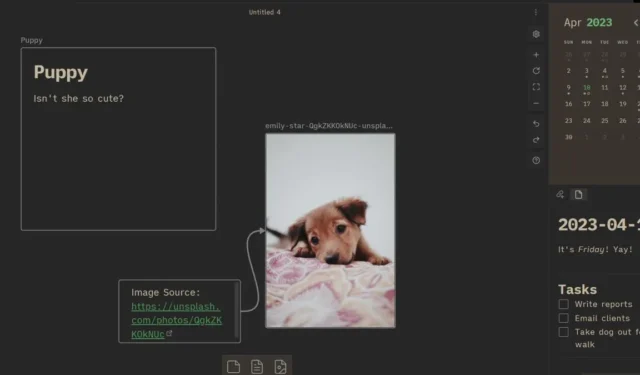
Met de notitie-app Obsidian kun je gemakkelijk je gedachten opschrijven, waar je ook bent. Het kan alles, van het bijhouden van je willekeurige gedachten tot het werken als een Markdown-editor. Obsidian is echter niet leuk als je geen notities op jouw manier kunt maken! Deze 12 Obsidiaan-trucs zullen je aantekeningen overzichtelijker en mooier maken, terwijl het ook gemakkelijker wordt om belangrijke informatie te vinden.
1. Maak een canvas
Als je je Obsidian niet hebt bijgewerkt met de Canvas-kernplug-in , loop je iets mis. Het is een nieuwe plug-in waarmee je beter uitziende diagrammen kunt maken dan Mermaid.
Hoewel deze en de meeste andere kernplug-ins standaard zijn ingeschakeld, kunt u deze activeren door naar “Instellingen -> Kernplug-ins” te gaan en de groene schakelaar aan te vinken.
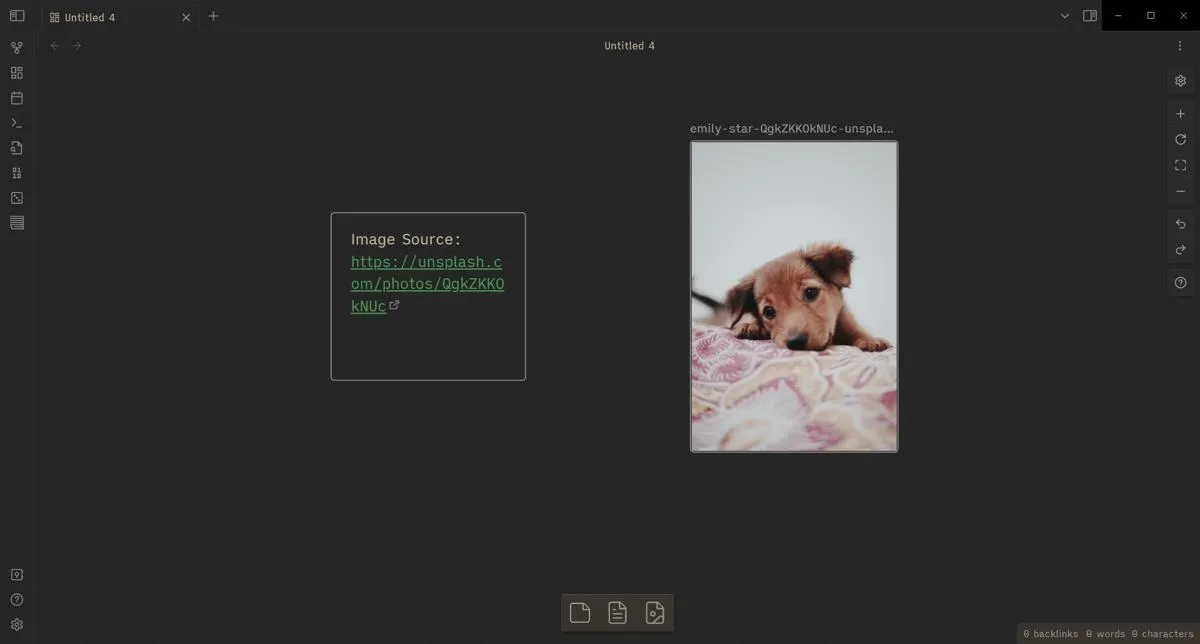
Als u een nieuw canvas wilt maken, klikt u met de rechtermuisknop op een map en klikt u vervolgens op ‘Nieuw canvas’. U kunt de knoppen onderaan slepen om ze aan het canvas toe te voegen en hun kleuren instellen om ze te veranderen in iets dat op plaknotities lijkt! Door met de rechtermuisknop te slepen, kunt u over het canvas pannen en in andere gebieden rondkijken.
Het is een handige Obsidian-truc voor als je het werken met Mermaid.js-diagrammen beu bent.
2. Stel canvaspijlen in
Zoals eerder vermeld, kunt u diagrammen maken met canvassen. Doe dit door uw cursor naar een kant van een kaart, notitie of foto te wijzen en vervolgens de groene knop naar een kant van een andere te slepen. U kunt de pijl verwijderen door er met de rechtermuisknop op te klikken en op “Verwijderen” te klikken.
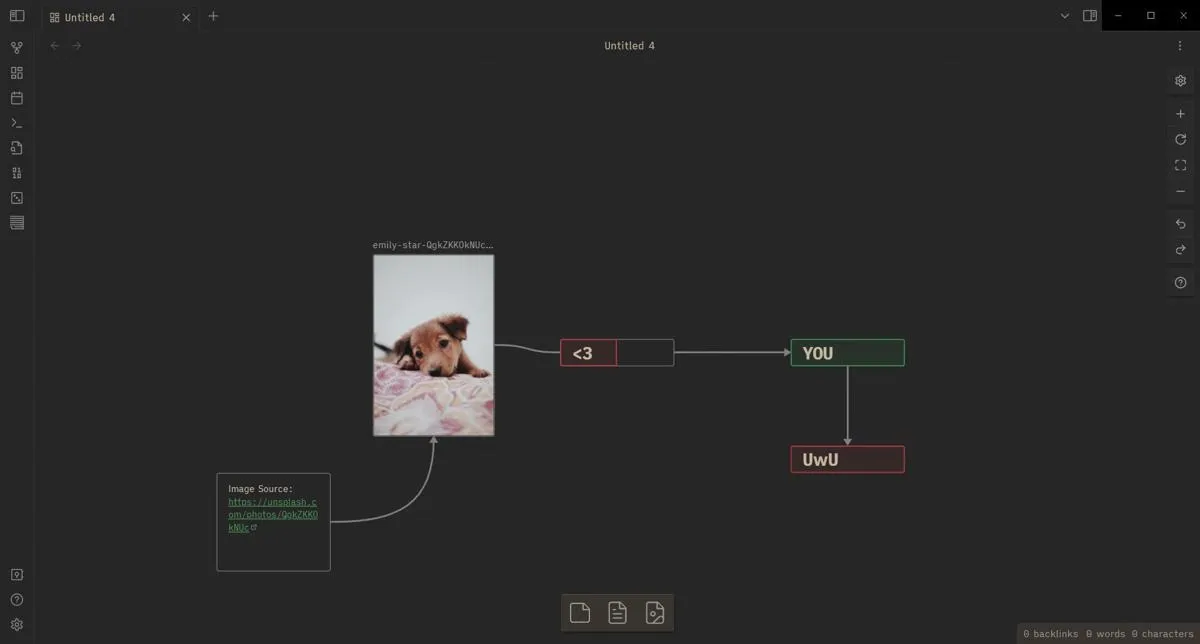
U kunt ook labels aan pijlen toevoegen door met de rechtermuisknop op de pijl te klikken en op het label “Bewerken” te drukken.
3. Alleen-lezen canvassen
Het zou vreselijk zijn als je moeite doet om je canvas er netjes uit te laten zien, dan is het verpest. Door je canvas te vergrendelen, kun je het niet per ongeluk verpesten.
Dit doen is eenvoudig. Klik gewoon op het tandwielpictogram aan de rechterkant (degene die lijkt op de knop Instellingen voor Obsidian) en klik vervolgens op “Alleen-lezen” om van het huidige canvas een alleen-lezen canvas te maken.
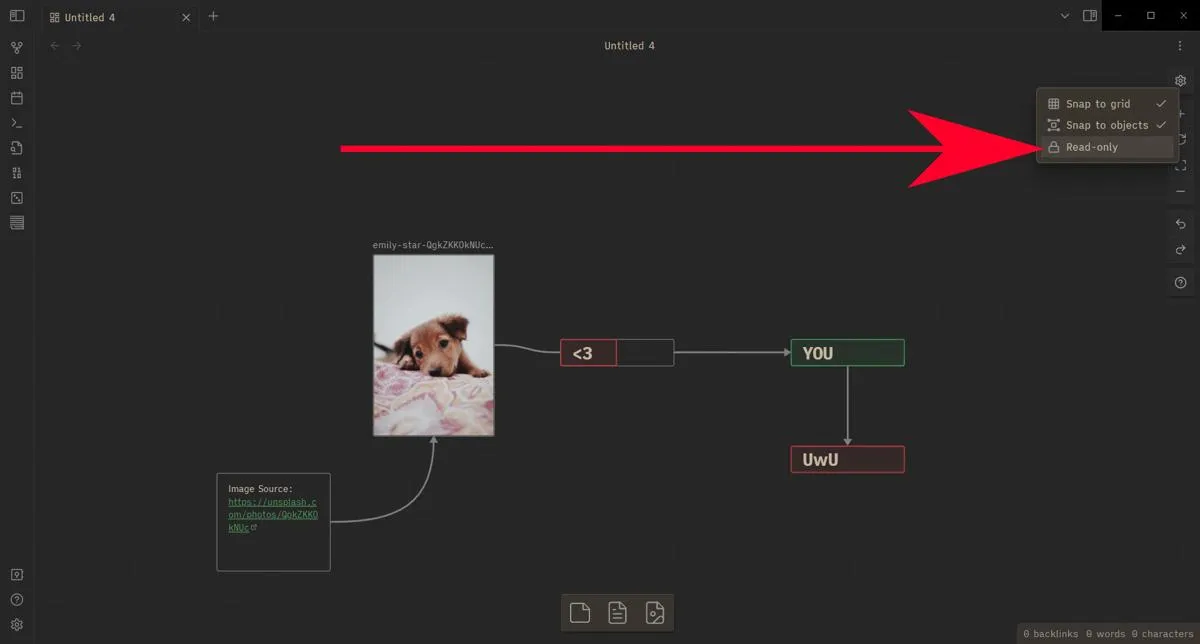
4. Maak tabellen
|Species|Name|Age||-|-|-||dog|Maddogna|3||cat|Fluffman|3||iguana|Gizzards the Great|2|
Terwijl u de cursor onder de laatste regel beweegt, ziet u dat Obsidian de tekst automatisch in een tabel opmaakt. In dit formaat |is elk een celwand of rand. Alle regels in het eerste deel definiëren een veld en moeten een reeks |-|eronder hebben om ze te onderscheiden van items. Er zou er één per veld moeten zijn, anders heb je meer of minder cellen dan beschikbare velden.
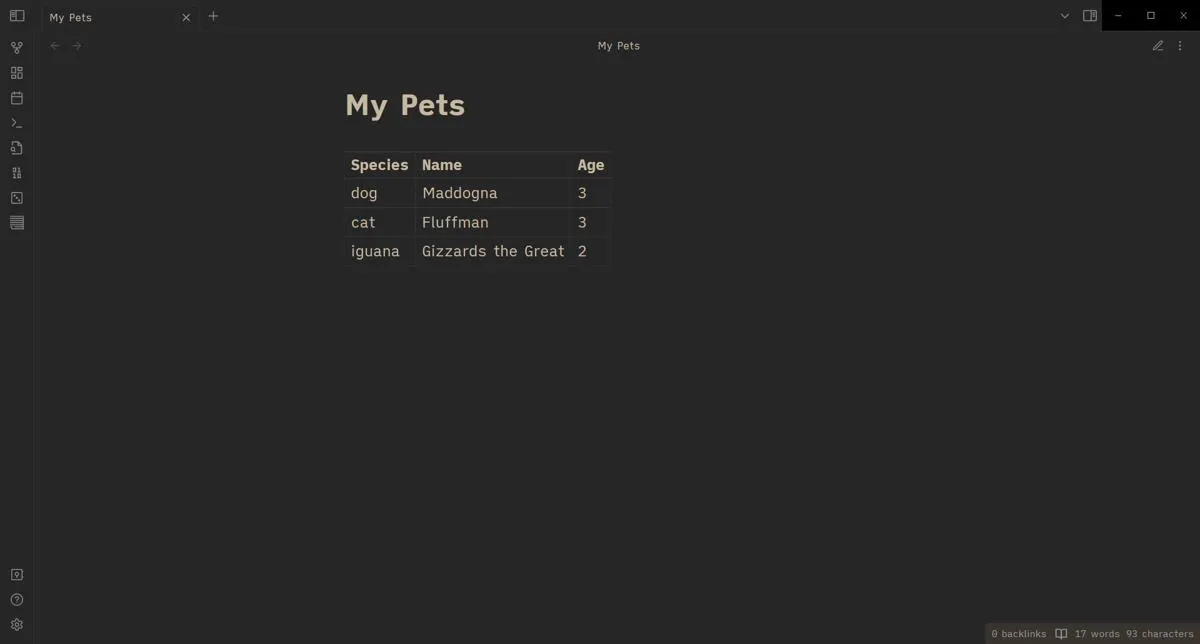
In tegenstelling tot Excel of Google Spreadsheets kun je dit natuurlijk niet gebruiken om wiskundige dingen te doen. Maar het is een gemakkelijke manier om informatie in uw notities te ordenen zonder een screenshot van een spreadsheet te hoeven kopiëren en plakken.
5. Creëer metagegevens
De metadata is het deel van een notitie dat je niet ziet in de leesweergave. Het is een uitstekende plek om gegevens over de notitie te vinden zonder door tekstregels te gaan die u niet wilt zien.
U kunt de metadata maken door naar de eerste regel te gaan en de ene ---en de andere op de regel eronder te typen. Wat u ook tussen die twee plaatst, wordt verborgen, zoals hieronder wordt weergegeven.
---
author: Terenz Jomar Dela Cruz
year: 2023
edited: false
tags:
- article
- internet
- maketecheasier
---
U moet uw metadata opmaken in YAML, zoals in het voorbeeld. Obsidian staat JSON toe als alternatief, wat problemen kan veroorzaken met andere community-plug-ins die metadata lezen, zoals Dataview.
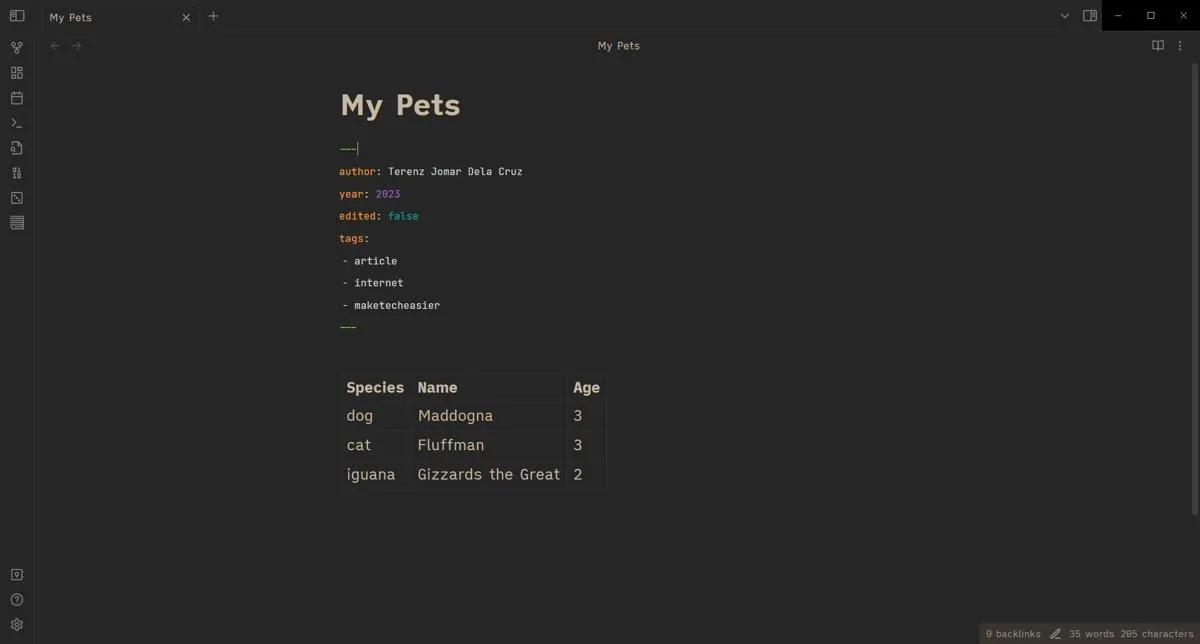
6. Zoek naar uw notities
Als je veel aantekeningen hebt gemaakt en bent vergeten waar je het recept voor het avondeten van vorige week hebt neergezet, wordt het ingewikkeld. Gelukkig kun je op basis van de titel naar die receptnotitie zoeken.

CtrlDoor op + te drukken, Okunt u notities zoeken op titel. U kunt ook eenvoudig een notitie maken door een naam te typen die u nog niet heeft gebruikt. Het wordt weergegeven in uw map op bovenliggend niveau.
Ook handig: je kunt verschillende andere dingen doen om je notities georganiseerd te houden in Obsidian.
7. Modus Volledig scherm
De volledig-schermmodus van Obsidian is handig om afleidende meldingen en knipperende geminimaliseerde vensters in de hoek van uw taakbalk te vermijden. Door op te drukken F11, kunt u uw (waarschijnlijk gemaximaliseerde) Obsidian-venster veranderen in een schermvullend venster.
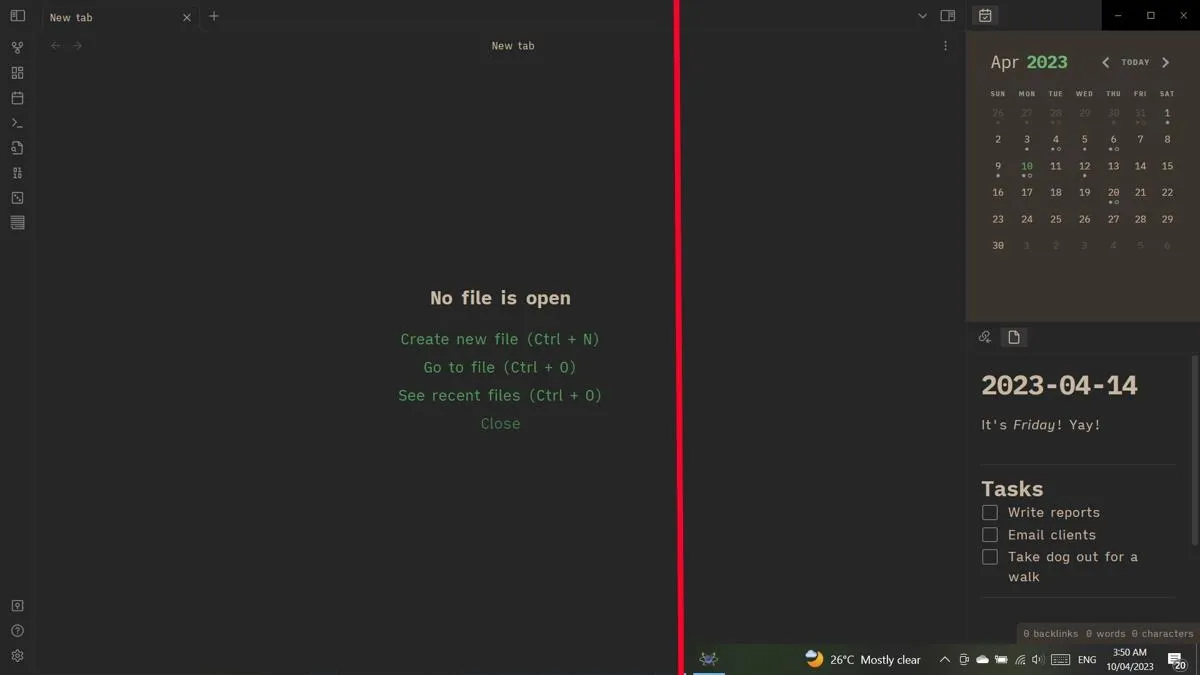
Onthoud dat de modus Volledig scherm vrijwel hetzelfde werkt als drukken F11in uw browser. U kunt nog steeds op Alt+ drukken Tabom naar andere vensters te gaan. Vensters die “aan de top” zijn gehouden, worden nog steeds weergegeven over het volledige scherm van Obsidian.
8. Volledig gebruik maken van de rechterlade
Het rechtervak wordt meestal overgelaten aan backlinks en de plug-in van de Agenda-community. Je kunt er niet veel mee doen, vooral omdat het zo klein is! Maar wist je dat je er ook notities in kunt stoppen?
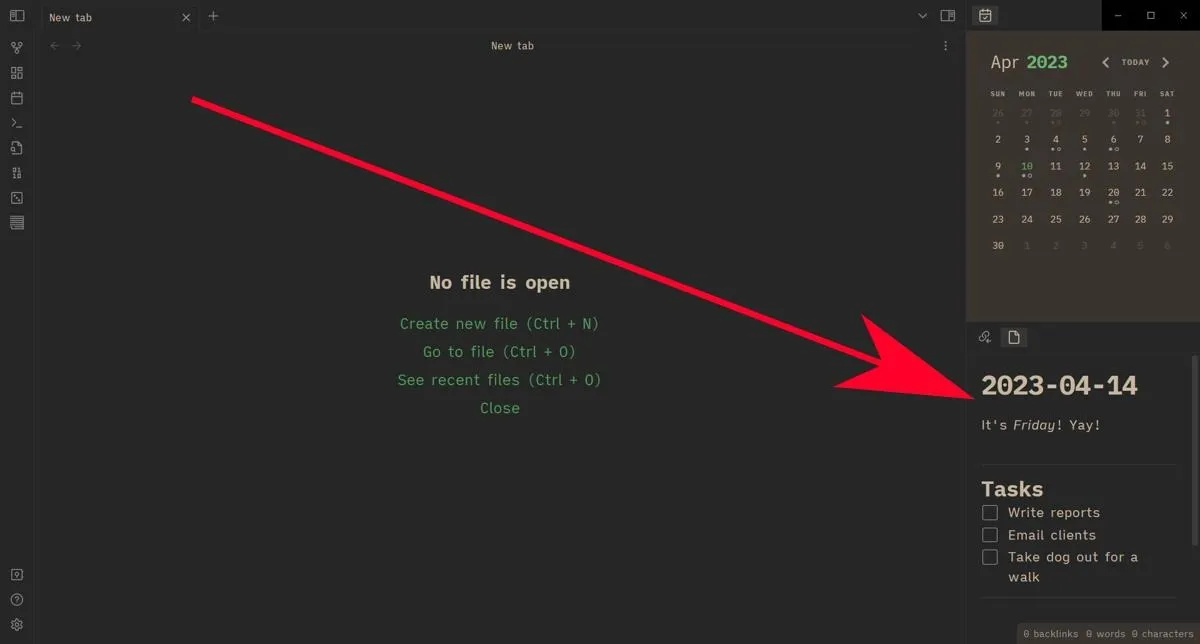
U kunt een notitie naar de geschikte zijlade slepen om deze te openen. Het is een handige plek om een checklist toe te voegen terwijl je voornamelijk aan het middengebied werkt. Je kunt er zelfs afbeeldingen, canvassen en databases in plaatsen.
9. Opdrachtenpalet
Met Obsidian kun je veel dingen doen, maar het is moeilijk om ze allemaal te onthouden. Het is maar goed dat het opdrachtenpalet ze allemaal op één plek heeft!
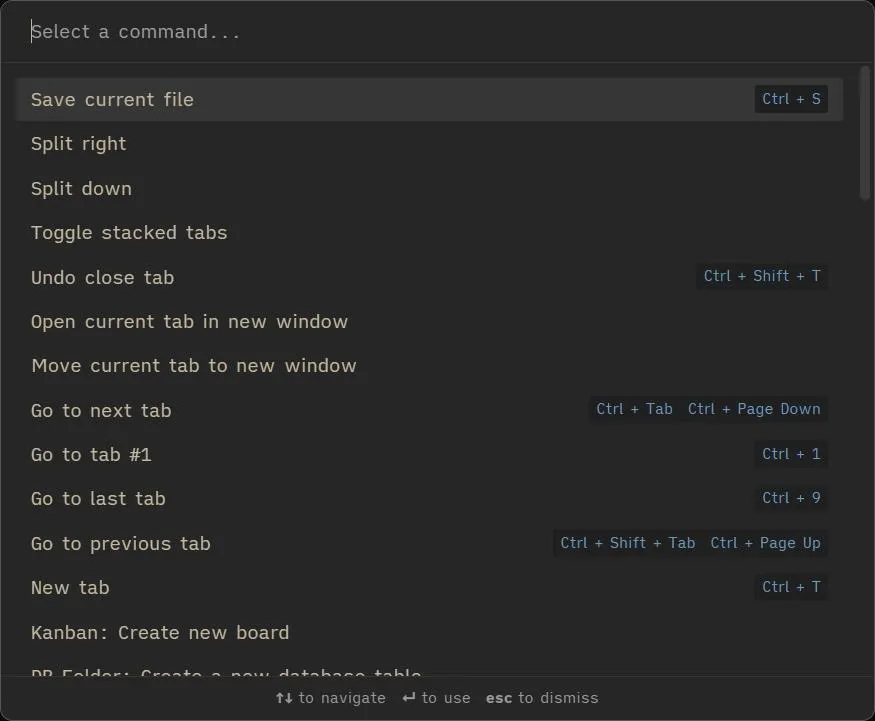
U kunt het opdrachtenpalet openen door op Ctrl+ te drukken P. Het heeft zelfs snelkoppelingen naar elke opdracht. Het beste is dat u uw handen niet eens van het toetsenbord hoeft te halen om deze opdrachten te gebruiken. Met deze handige Obsidiaan-truc kun je navigeren met de Upen Downpijltoetsen en druk je vervolgens op Enterom de gemarkeerde opdracht te gebruiken.
10. Controleer uw versie
Omdat Obsidian een offline editor is, moet u deze bijwerken om alle nieuwste functies en kernplug-ins te zien. Maar het is zonde van de bandbreedte om het nieuwste Obsidian-installatieprogramma te downloaden, om er vervolgens achter te komen dat je al met de nieuwste versie werkt.
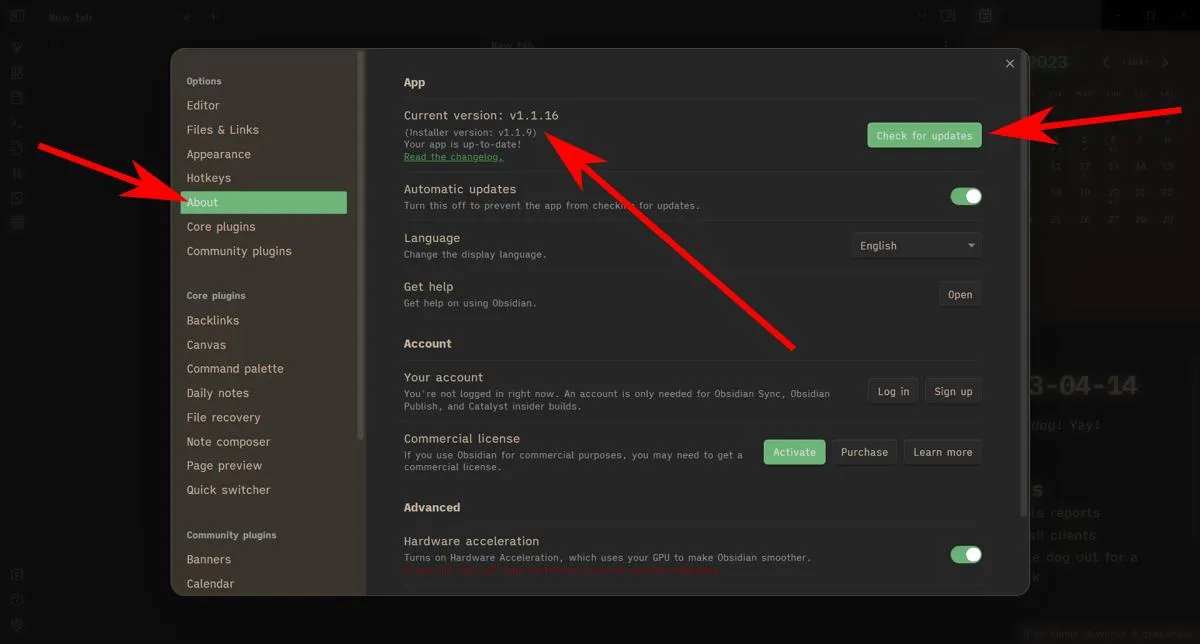
U kunt de nieuwste versie zien door naar “Instellingen -> Info” te gaan. Het toont u de nieuwste versie, de changelog en hoe u op updates kunt controleren.
11. Formaat met Markdown
Obsidian gebruikt Markdown-syntaxis voor stijlnotities. Het is een laat-het-en-zie-het soort ding waarbij je je tekst typt, op de spatiebalk drukt en de tekst automatisch wordt opgemaakt.
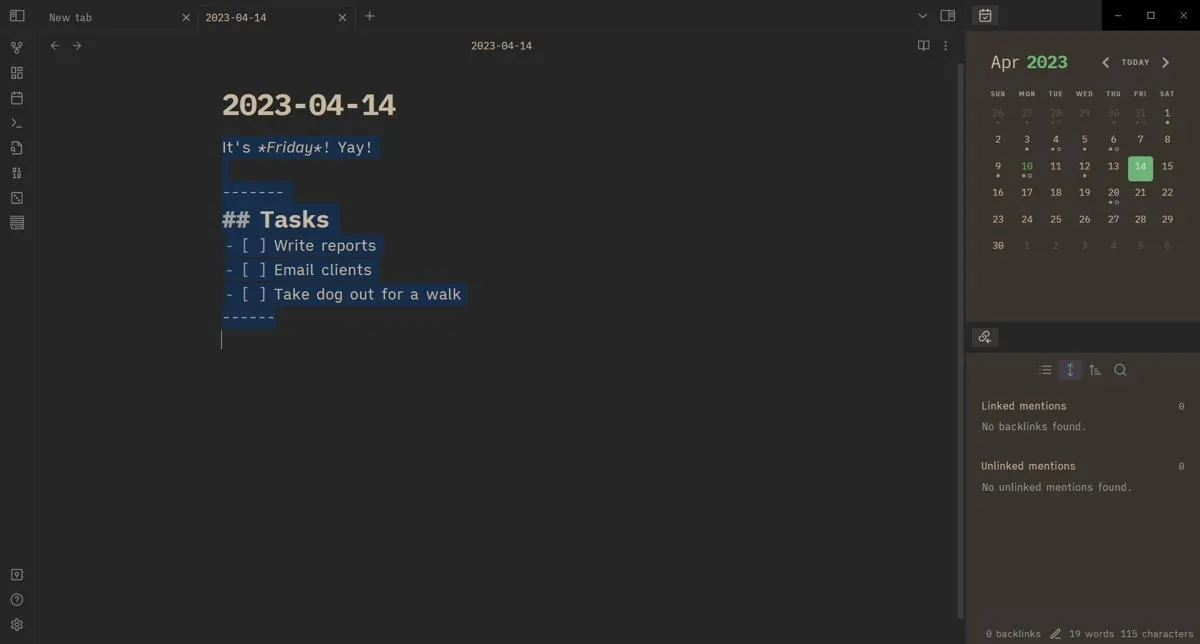
12. Formaat met HTML en CSS
Naast Markdown kun je met Obsidian ook opmaken met HTML en CSS. Het kan niet veel bestanden gebruiken, dus de meeste HTML5-praktijken zullen hier niet werken. Je zult ook inline CSS moeten gebruiken om dingen te laten werken.
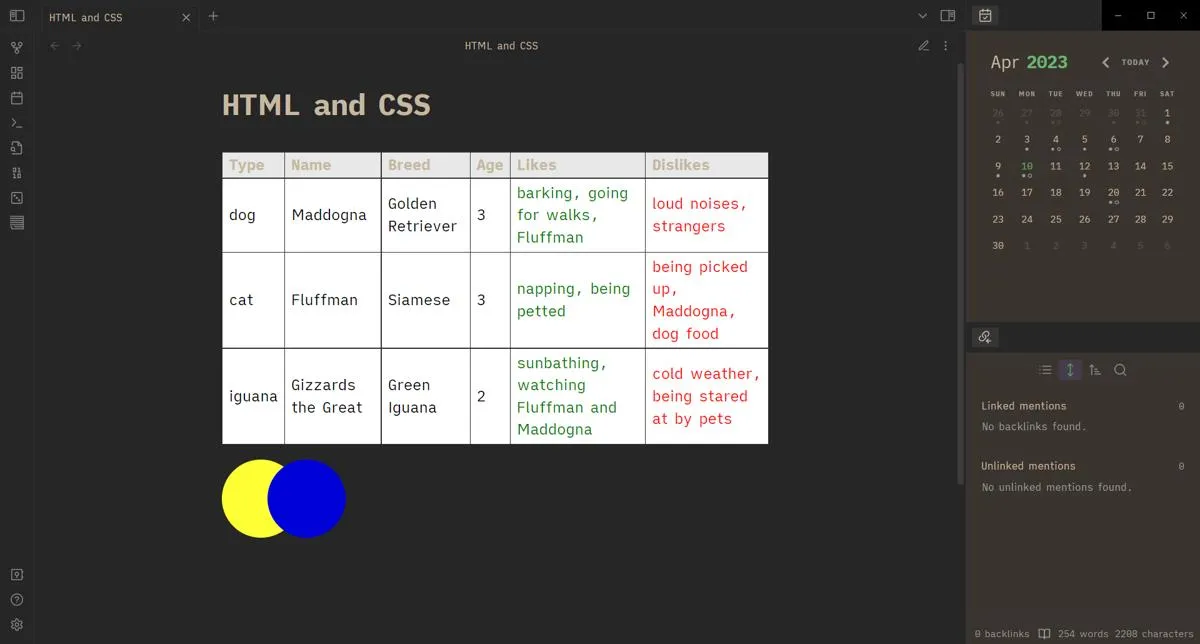
Het mooie is dat je hierdoor je notities veel meer kunt ontwerpen dan normale Markdown. Je kunt ook tekenen met behulp van in-line CSS, wat handig is!
Veel Gestelde Vragen
Hoe wordt Obsidian Graph View gebruikt?
De Obsidian Graph View is voor het bekijken van verbindingen tussen noten. Elke regel in de weergave vertegenwoordigt een koppeling of hyperlink die naar een andere notitie verwijst. Notities die geen links naar andere notities hebben, worden ‘wezen’ genoemd. U kunt op deze en andere filteren, zoals tags en bijlagen.
Moet ik iets installeren om Mermaid.js op Obsidian te gebruiken?
Obsidian ondersteunt van nature Mermaid.js voor het maken van diagrammen. U hoeft niets te installeren om het te gebruiken. U kunt ook een canvas maken om te voorkomen dat u Mermaid.js gebruikt.
Wat zijn Obsidian insider-builds?
Obsidian insider-builds zijn builds op ontwikkelniveau die bedoeld zijn om nieuwe functies te testen voordat ze worden geïntroduceerd in stabiele builds. U moet een Catalyst-licentie kopen en vervolgens naar “Instellingen -> Over -> Insider-builds ontvangen” gaan om dit te doen.
Afbeeldingen en screenshots door Terenz Jomar Dela Cruz.
- Tweeten



Geef een reactie